oppo怎么闲聊
是关于如何在OPPO手机上实现便捷闲聊功能的详细指南,涵盖多种场景和实用技巧:
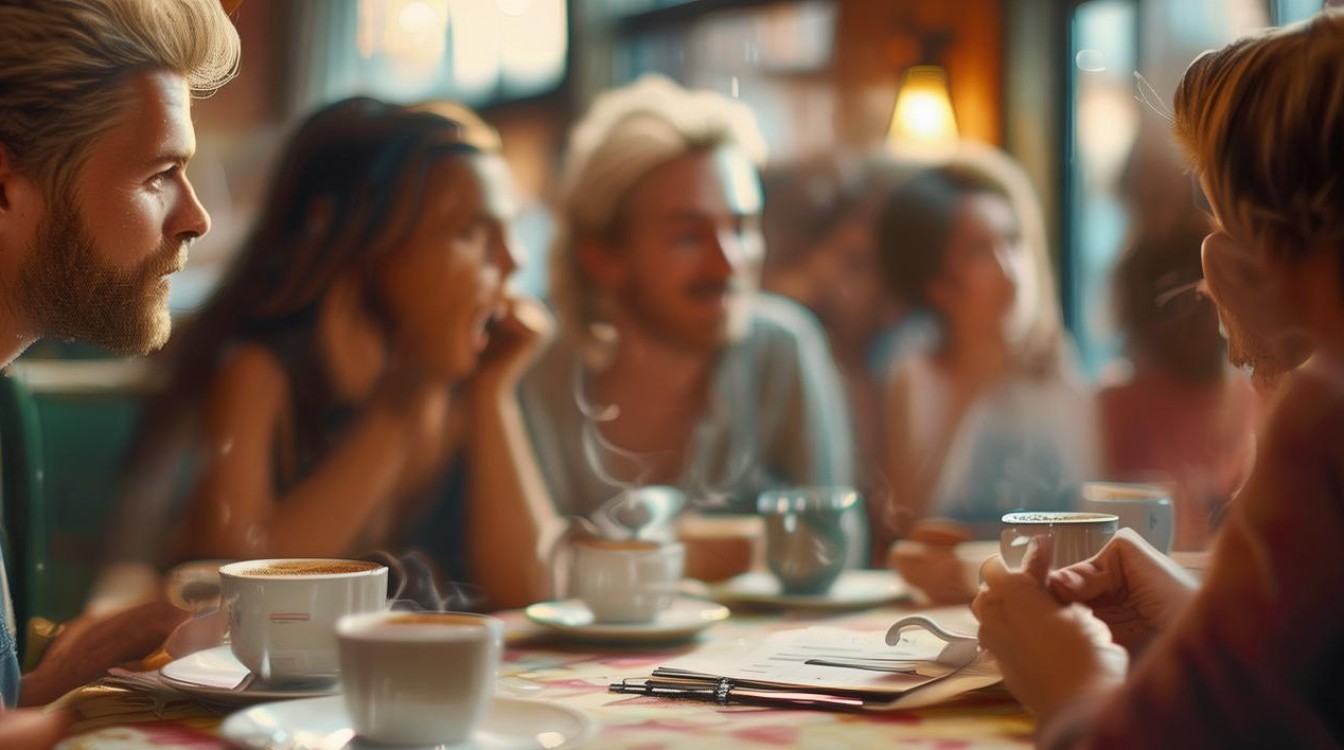
通过“小布助手”进行智能对话
- 启用方式
- 路径:打开手机【设置】→找到并点击【Breeno】选项→进入【Breeno语音】界面,在这里可以查看关于小布助手的介绍,并同意使用合约来开启该服务,回到 “小布助手设置”,将“电源键唤醒”功能打开;
- 唤醒操作:长按电源键约1.5秒后,即可激活语音交互模式,直接说出指令或提出问题与小布聊天,例如询问天气、设定闹钟、讲笑话等,此功能依托AI算法实现自然语言理解,支持上下文连贯对话。
- 特色优势
无需手动输入文字,适合驾车、烹饪等双手被占用的场景;可控制智能家居设备(如连线后的灯光调节)、快速查询信息,提升效率。
游戏场景下的社交兼顾方案
若用户希望边玩游戏边回复消息,可利用OPPO内置的游戏优化工具: | 步骤序号 | 操作流程 | 效果说明 | |----------|--------------------------------------------------------------------------|------------------------------| | 1 | 进入【设置】→选择【游戏空间】;把常玩的游戏添加到此专区 | 集中管理游戏应用 | | 2 | 启动目标游戏后,观察界面上方出现的悬浮窗(含社交软件快捷入口) | 实时接收QQ/微信消息通知 | | 3 | 点击悬浮图标直接跳转至聊天界面,完成沟通后再返回游戏 | 避免频繁切屏打断游戏体验 | 这种设计尤其适合《王者荣耀》《原神》等需要高度专注的游戏场景,确保娱乐与社交两不误,值得注意的是,部分机型可能需升级至最新系统版本才能体验完整功能。
多任务分屏与悬浮视频模式
针对视频通话+其他应用的并行需求,OPPO提供两种解决方案:

- 常规分屏操作
- 入口位置:【设置】→【其他设置】→【应用分屏】;在ColorOS系统中,也可通过长按多任务键触发分屏菜单;
- 实现方法:从“近期任务”列表中选择第二个应用程序拖入分割视图,形成左右/上下双窗口布局;
- 适用场景:网购比价时对照商品详情页与计算器、追剧时同步做笔记等。
- 悬浮视频特效
- 支持平台:自带播放器及搜狐视频等第三方APP均适配该功能;
- 激活方式:播放过程中点击特定图标使画面缩小为可移动浮窗,此时屏幕剩余区域可用于浏览网页、聊天等操作,该模式对短视频爱好者尤为友好,允许用户在刷抖音的同时回复好友消息。
跨平台双开畅聊技巧
对于需要同时登录多个社交账号的用户(如工作号与私人号并存),可通过系统级克隆功能达成:
- 创建应用分身:在【设置】→【应用管理】处启用微信/QQ等应用的“应用双开”,生成独立副本;
- 隔离数据存储:每个账号的消息记录、文件传输均单独保存,避免混淆;
- 通知栏区分标识:通过不同颜色标记或名称后缀识别正在活跃的实例,防止错过重要信息,此功能突破传统手机只能单开的限制,实现真正意义上的双线并行沟通。
个性化辅助设置推荐
- 手势快捷启动:在【手势体感】中自定义双击截屏+发送动作,便于分享聊天记录截图;
- 智能侧边栏收纳:将常用联系人固定在侧边工具栏,轻滑即调出快捷联系面板;
- 深色模式适配夜间聊天:减少强光刺激,保护视力健康。
FAQs
Q1:为什么有时无法正常启用分屏功能?
A1:可能原因包括:①目标应用未获得权限授权;②操作系统版本过旧(建议升级至ColorOS最新版本);③部分特殊应用因安全机制限制不支持分屏,可尝试更新应用或更换其他支持该功能的APP测试。
Q2:如何关闭小布助手的声音提示?
A2:路径为【设置】→【Breeno】→【语音设置】→关闭“语音播报开关”,若仍受干扰,可在勿扰模式下暂停所有语音反馈。

OPPO手机通过智能助手、多任务处理及系统级优化,为用户提供了多样化的闲聊场景解决方案,无论是日常文字交流、语音互动还是边玩边聊,均能找到合适的模式
版权声明:本文由环云手机汇 - 聚焦全球新机与行业动态!发布,如需转载请注明出处。












 冀ICP备2021017634号-5
冀ICP备2021017634号-5
 冀公网安备13062802000102号
冀公网安备13062802000102号